苹果手机的后台程序怎么关 苹果手机如何关闭所有后台运行的程序步骤
日期: 来源:泰尔达游戏网
现苹果手机已成为人们生活中不可或缺的一部分,随着手机应用程序的日益增多,会导致手机后台程序过多运行,可能会影响手机的性能和电池续航时间。了解如何关闭苹果手机中所有后台运行的程序变得至关重要。在本文中我们将介绍苹果手机后台程序的关闭方法,帮助您更好地管理手机的资源,提升使用体验。
苹果手机如何关闭所有后台运行的程序步骤
步骤如下:
1.首先,打开苹果手机上面的“设置”,进入手机的系统功能设置,如图所示。
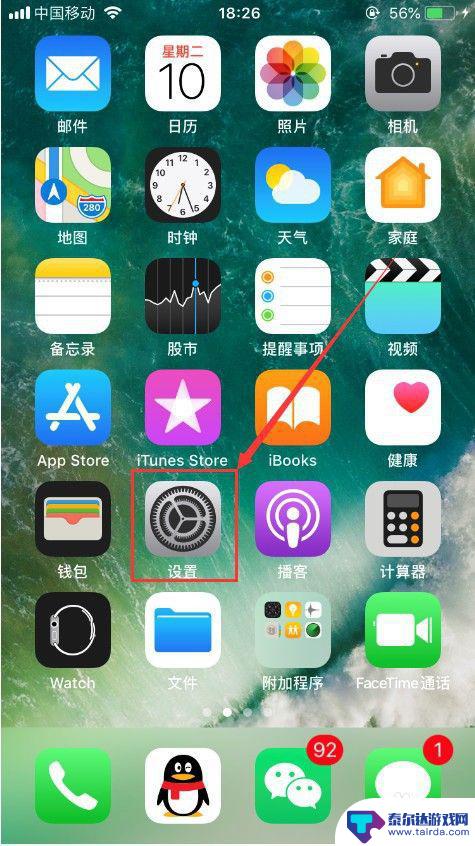
2.进入设置功能之后,选择其中的“通用”,进入通用功能设置,如图所示。
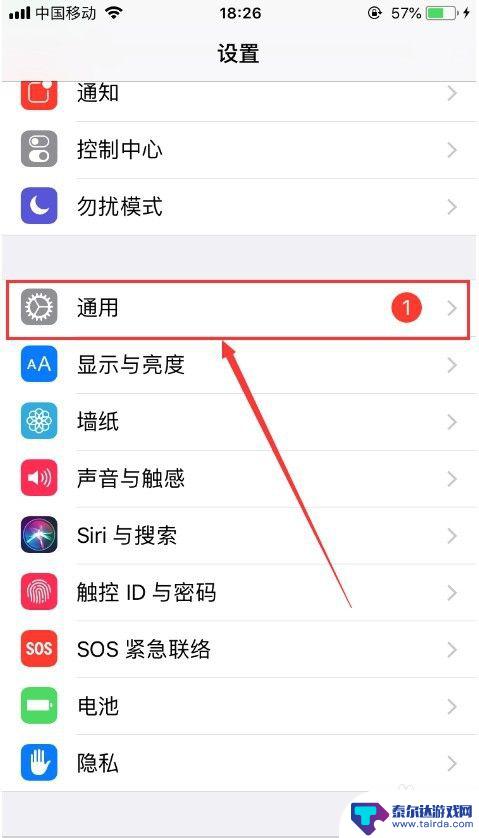
3.进入苹果手机的通用功能设置之后,选择其中的“后台应用刷新”。并点击进入,如图所示。
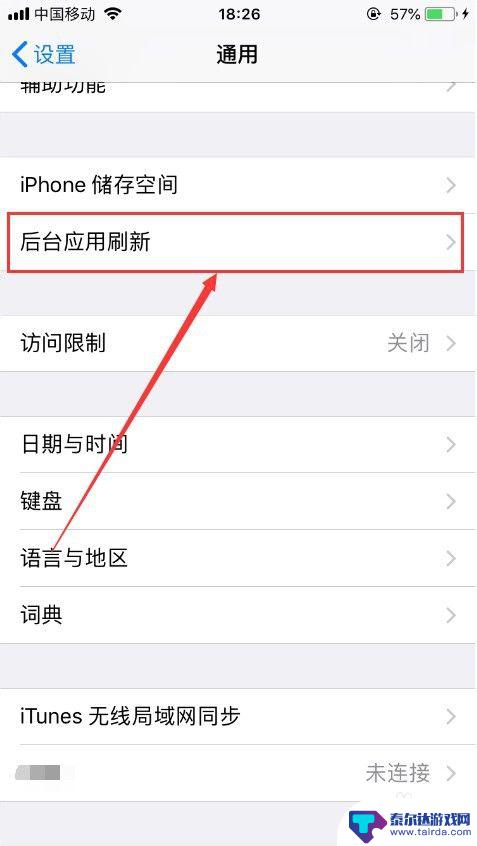
4.进入之后,可以看到“后台应用刷新”功能默认是打开的状态,点击进入即可,如图所示。
tips:如果是打开状态,当使用无线局域网或蜂窝移动网时,允许应用在后台刷新内容。
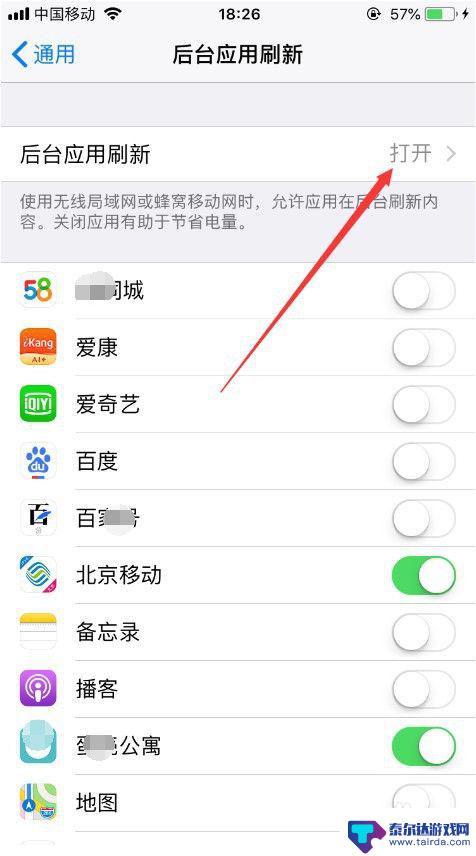
5.进入后台应用刷新设置之后,可以看到当前设置为在使用“WLAN和蜂窝移动网”时。是允许应用后台刷新的,我们在这里选择关闭,就可以关闭所有后台运行的程序,如图所示。
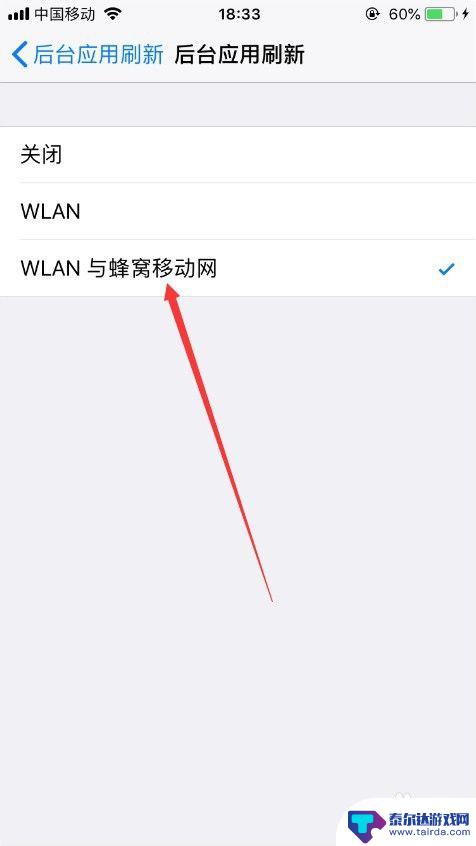
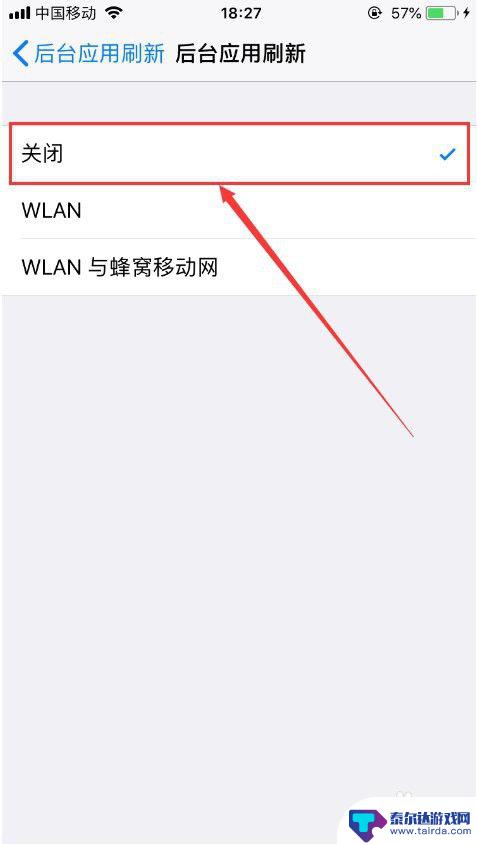
6.也可以在后台应用刷新设置页面,手动关闭所有应用后面的按钮。使所有应用都不能在后台刷新,同样可以达到关闭所有后台运行程序的目的,如图所示。
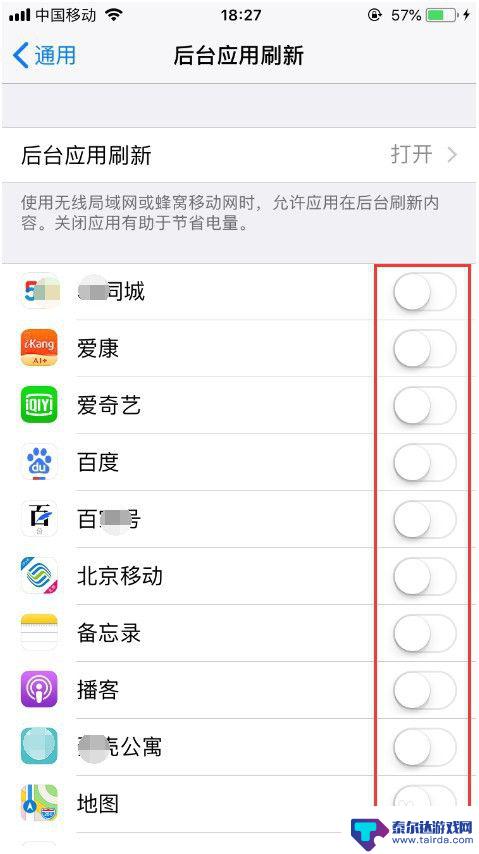
7.以上就是苹果手机如何关闭所有后台运行的程序的方法介绍,希望可以帮到大家。
以上就是苹果手机的后台程序如何关闭的全部内容,如果你碰到同样的情况,可以参照小编的方法进行处理,希望这对大家有所帮助。















